Virtualiser Windows 11 avec VirtualBox 6.1
- Virtualisation
- 23 février 2022 à 10:42
-

- 3/3
2.4. Installer Windows 11 sous VirtualBox
Maintenant que la vérification des pré-requis (et principalement celui vérifiant la présence du module TPM) est désactivée, vous pouvez cliquer sur : Installer maintenant.
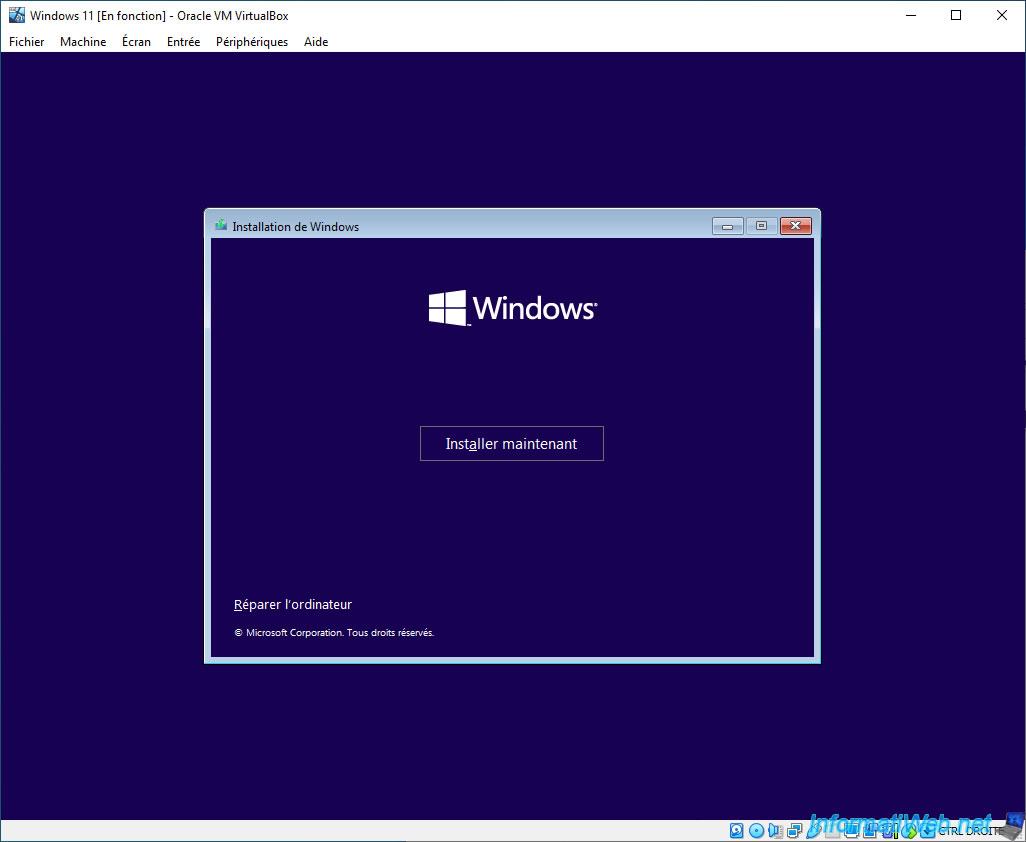
Indiquez le numéro de série de Windows 11 si vous en avez un.
Sinon, cliquez sur "Je n'ai pas de clé de produit (Product Key)".
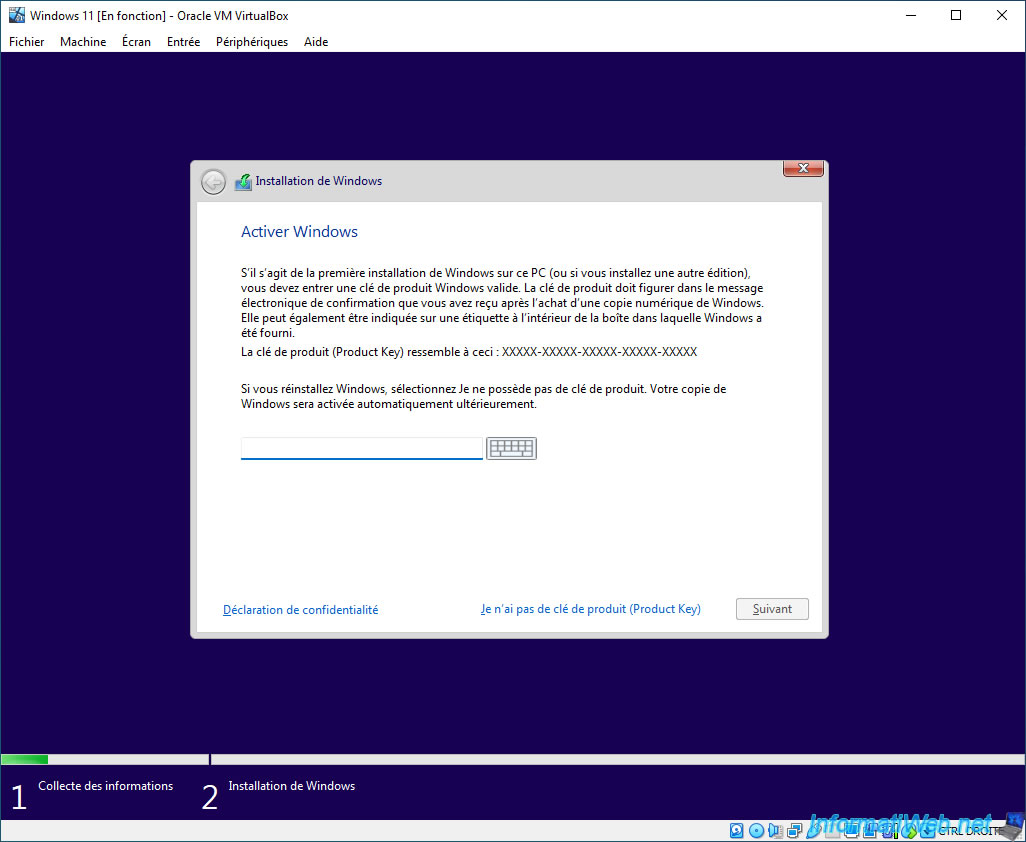
Si vous n'avez pas indiqué de numéro de série, vous pourrez choisir l'édition que vous souhaitez installer.
Dans notre cas, nous avons choisi : Windows 11 Professionnel.
Ce qui permet de créer un compte local lors de l'installation de Windows 11.
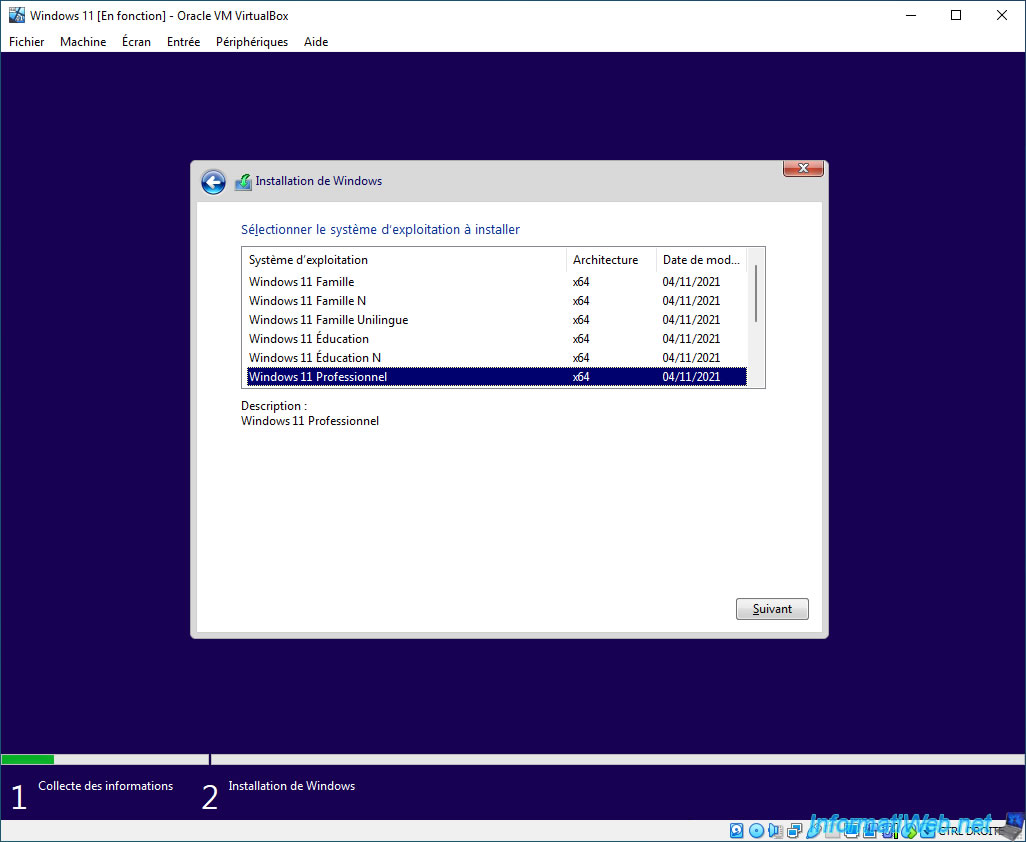
Acceptez le contrat de licence de Windows 11.
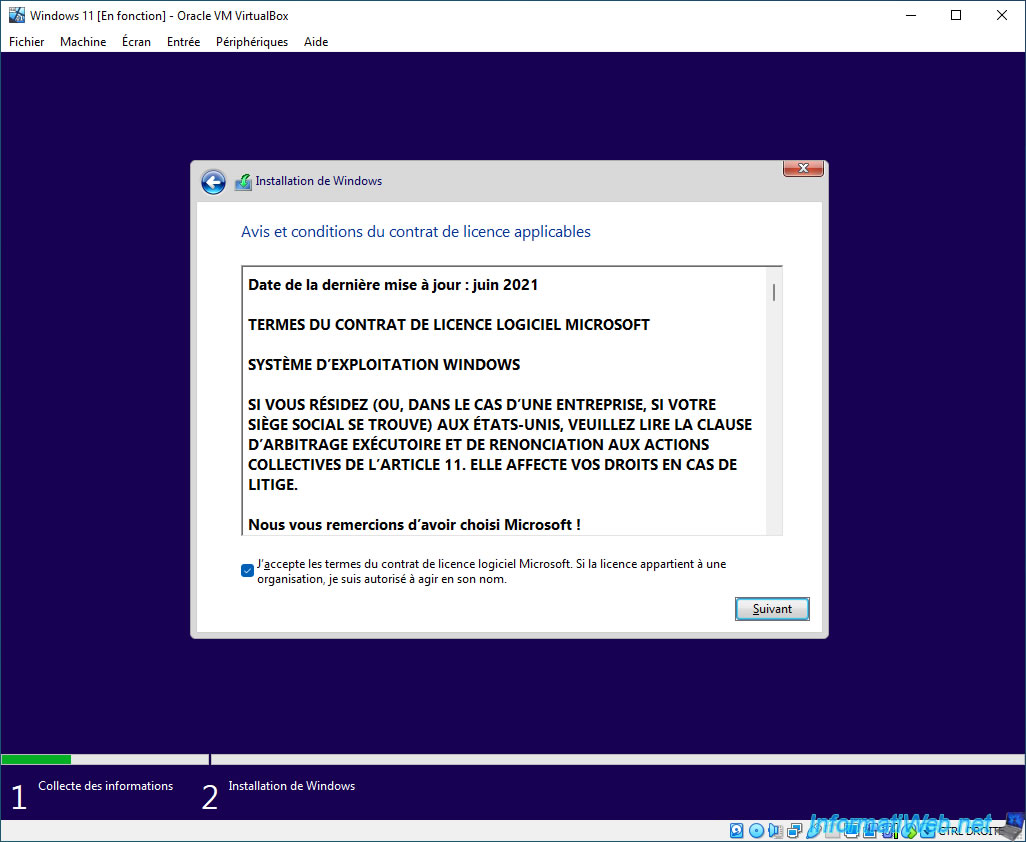
Cliquez sur "Personnalisé : installer uniquement Windows (avancé)".
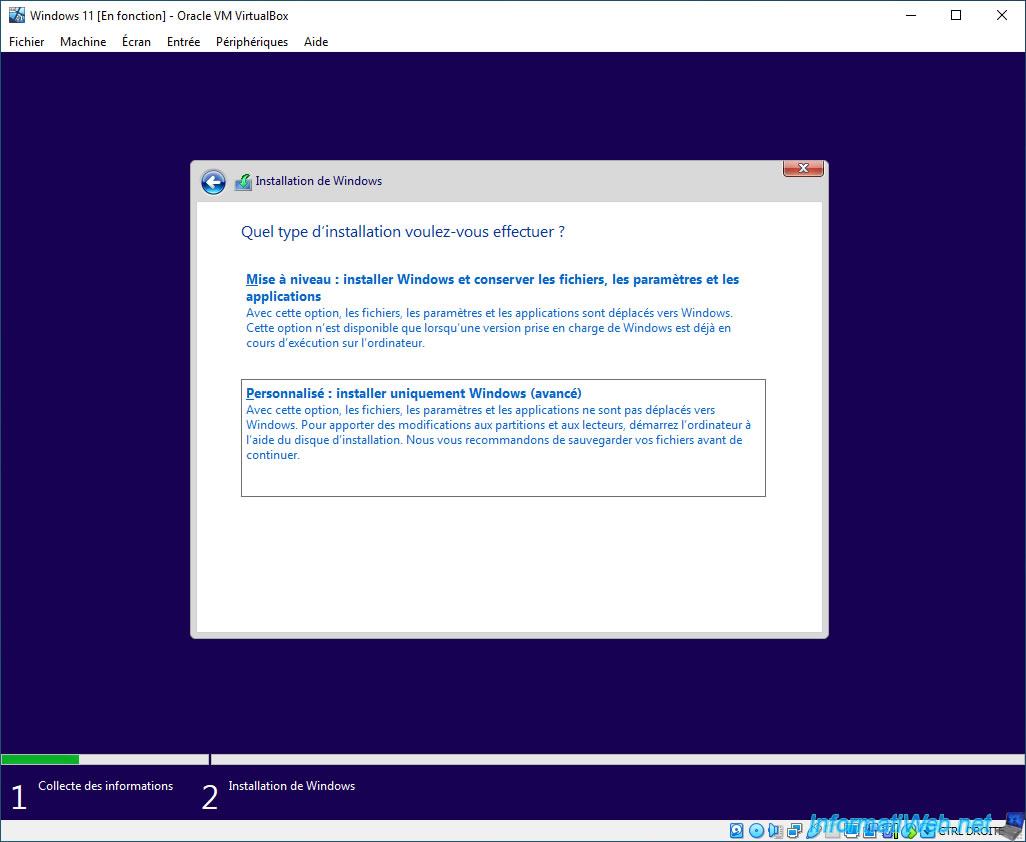
Partitionnez le disque dur virtuel si vous le souhaitez, puis cliquez sur Suivant.
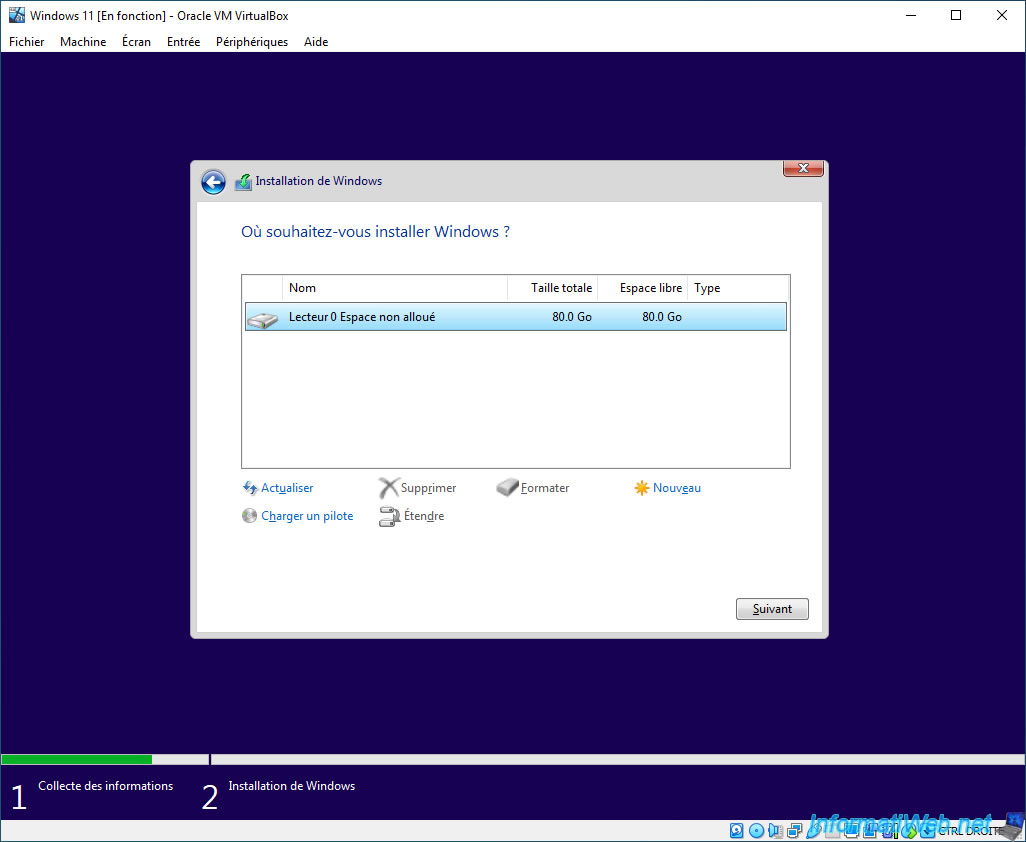
Comme vous pouvez le voir, l'installation de Windows 11 démarre, malgré qu'aucun module TPM n'est disponible dans cette machine virtuelle.
Pour plus d'informations concernant l'installation de Windows 11, référez-vous à notre tutoriel : Windows 11 - Formatage et réinstallation.
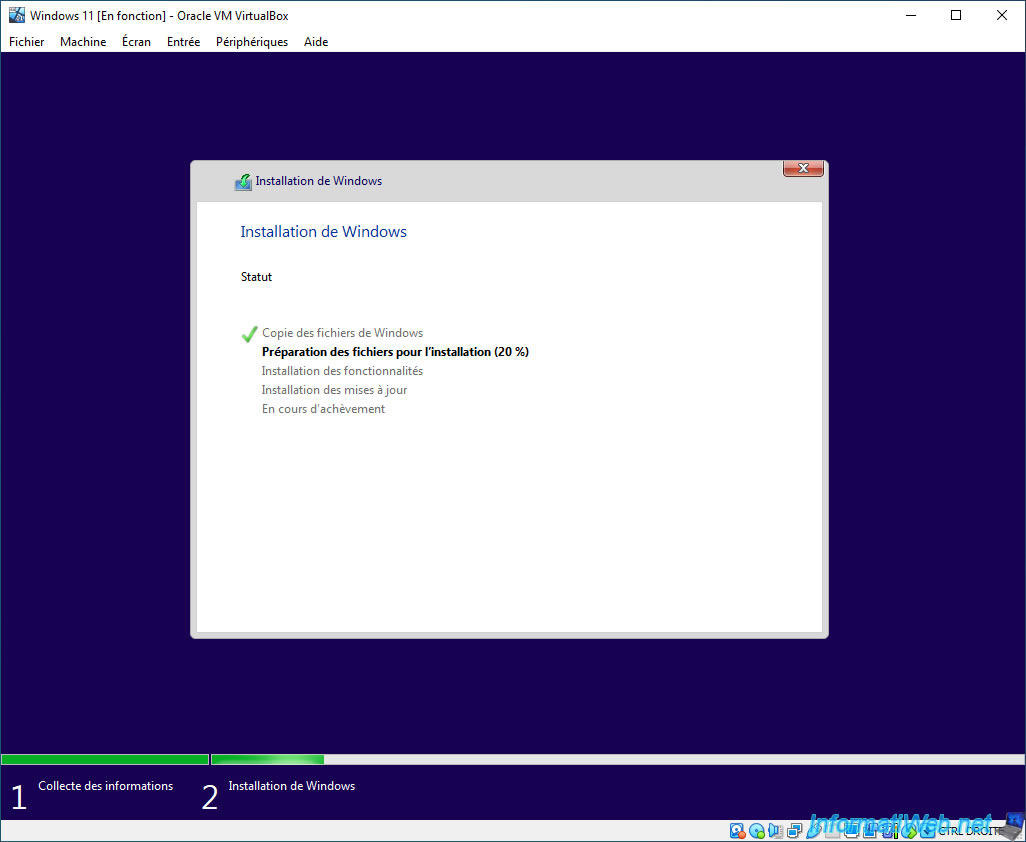
L'installation de Windows 11 continue.
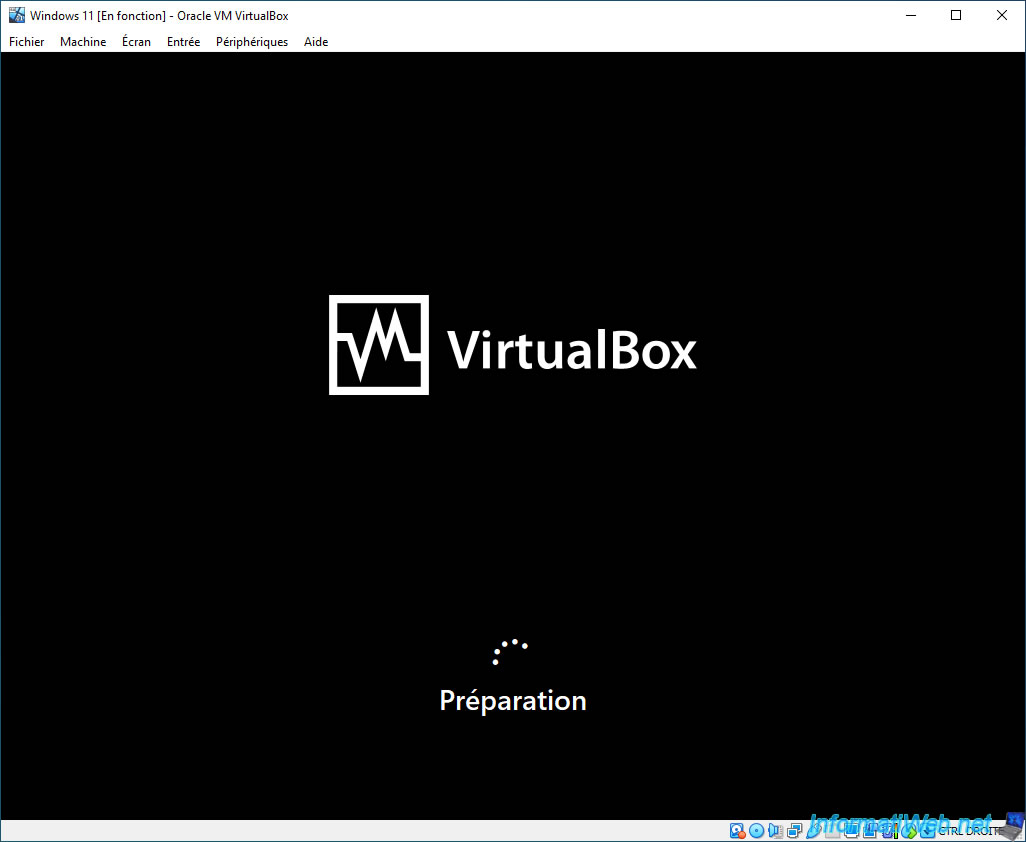
Une fois l'installation de Windows 11 terminée, les étapes de configuration de Windows 11 apparaissent.
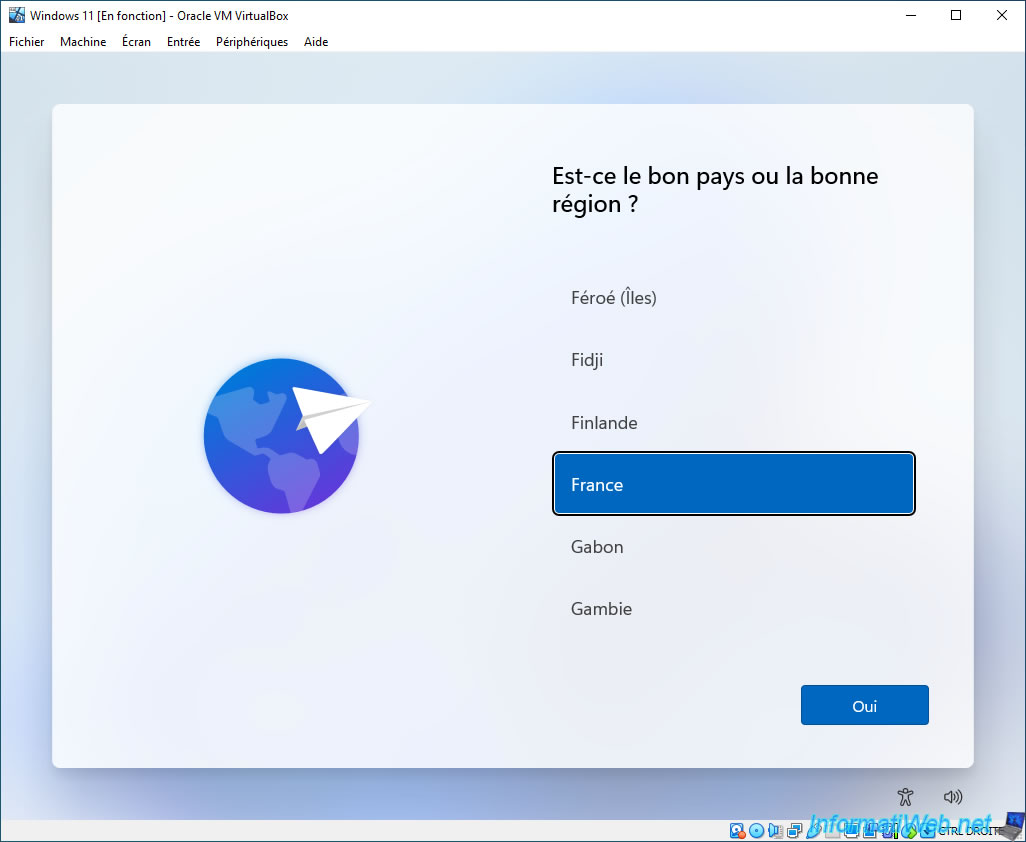
Windows 11 est installé sous VirtualBox.
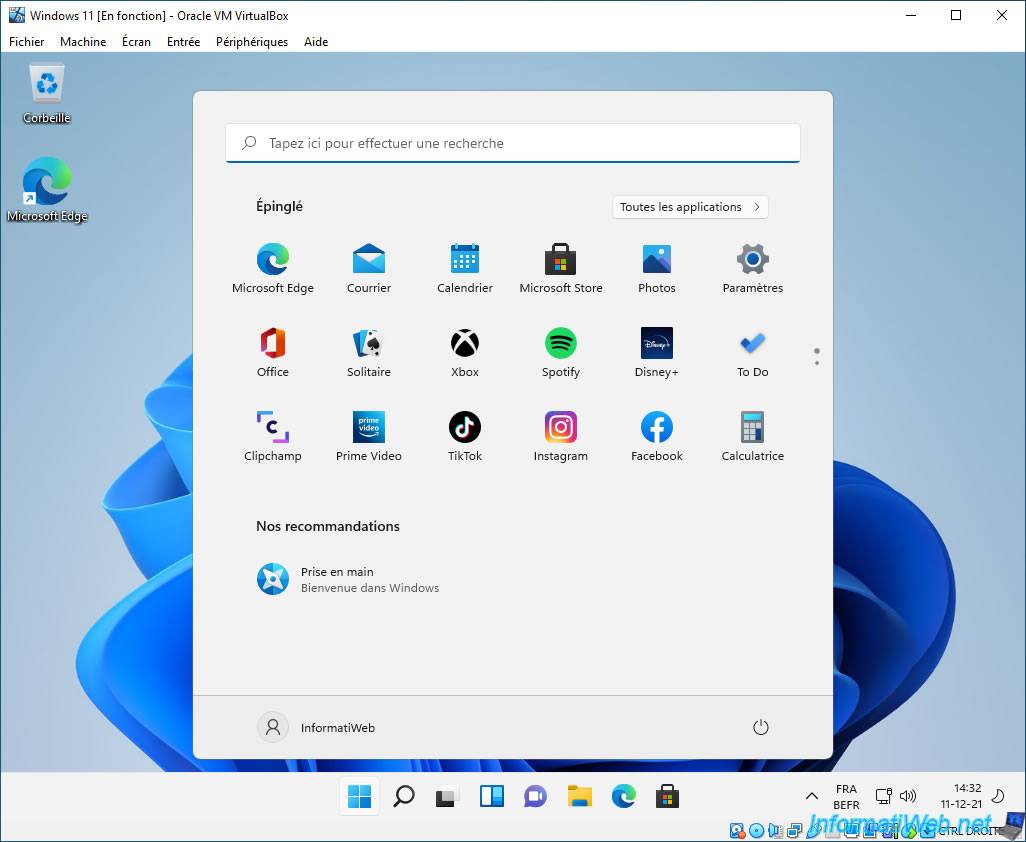
3. Installer les pilotes pour Windows 11 sous VirtualBox
Maintenant que Windows 11 est installé, il est important d'installer pilotes de VirtualBox pour profiter au maximum de celui-ci.
Pour cela, cliquez sur "Périphériques -> Insérer l'image CD des Additions invité".
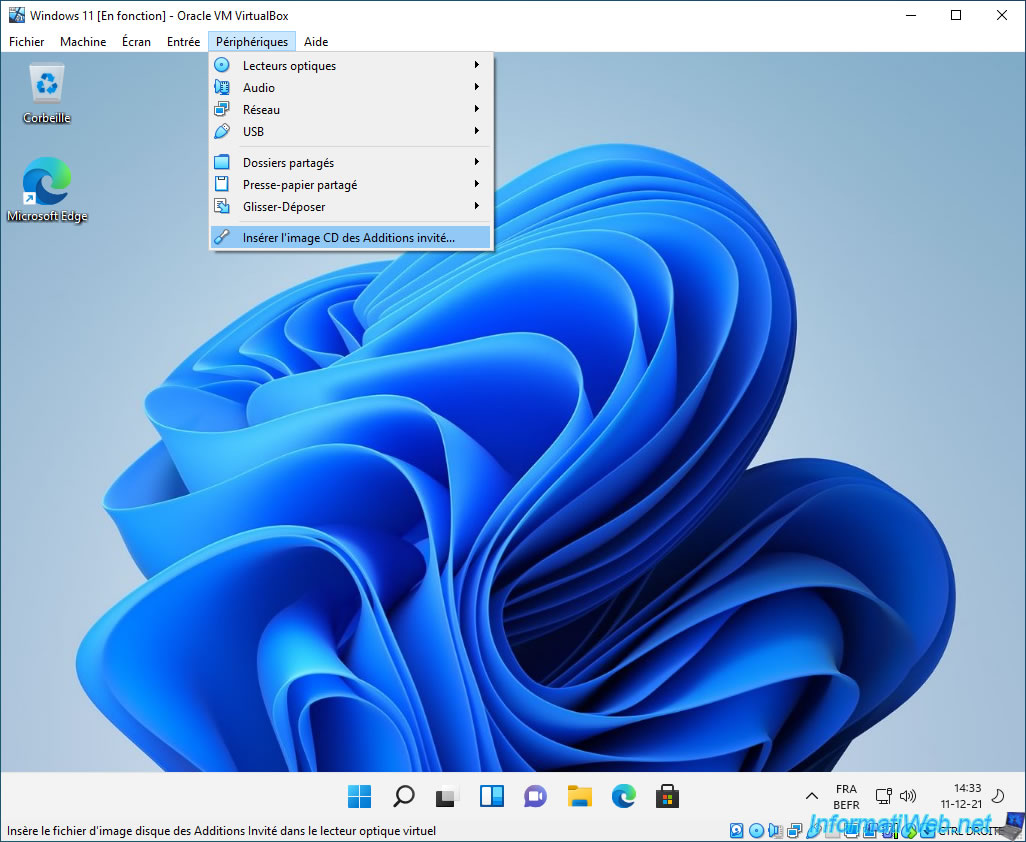
Ouvrez l'explorateur de fichiers et allez dans : Ce PC.
Ensuite, faites un double clic sur le lecteur de CD (qui est nommé "VirtualBox Guest Additions").
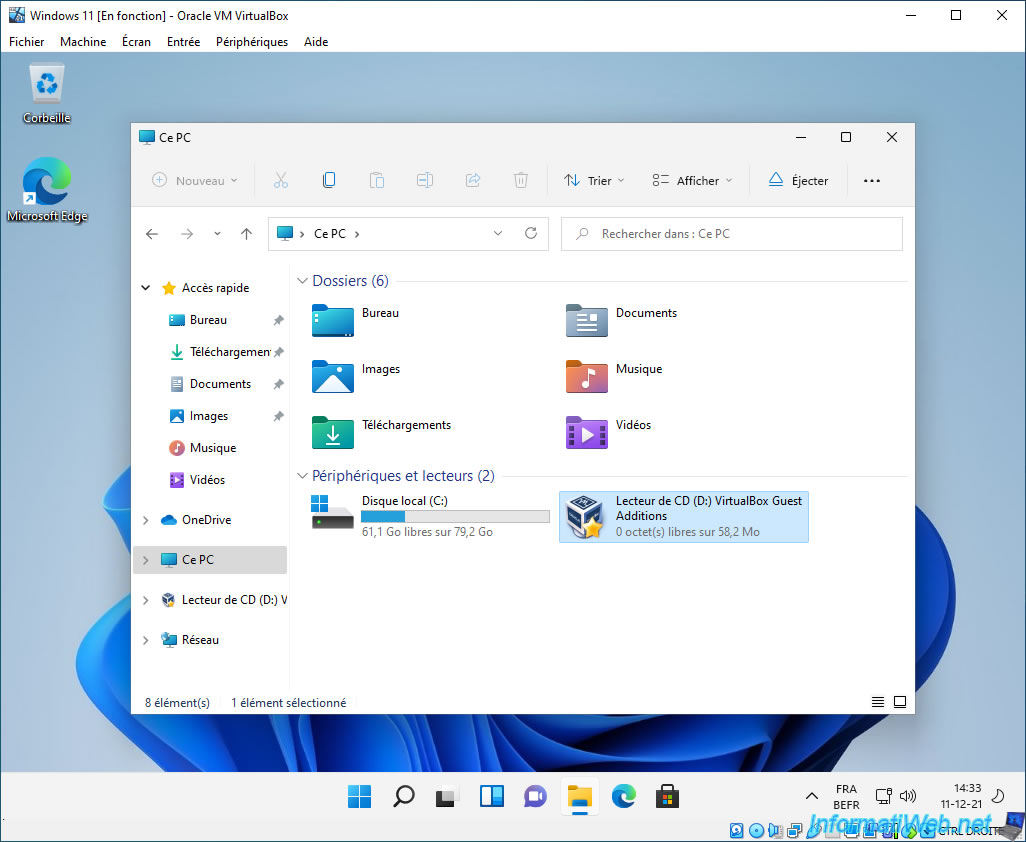
Si Windows 11 rentre dans le lecteur CD/DVD au lieu de lancer l'installation des additions invité de VirtualBox, faites un double clic sur le fichier "VBoxWindowsAdditions-amd64.exe" qui s'y trouve.
Pour rappel, Windows 11 n'est disponible qu'en 64 bits (x64).
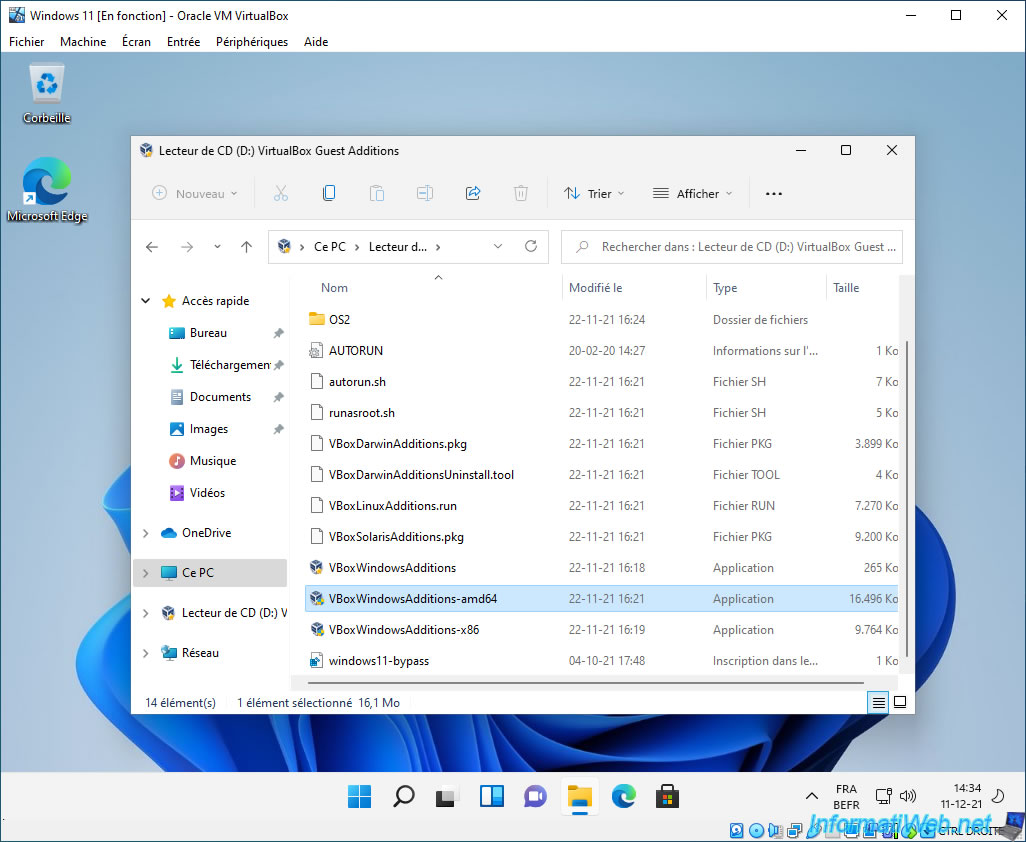
Cliquez sur "Oui" lorsque le contrôle de compte d'utilisateur apparait.
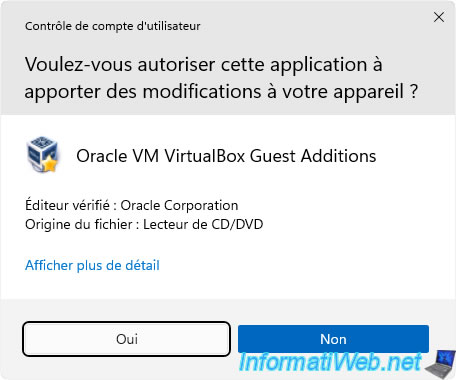
Le programme d'installation de Oracle VM VirtualBox Guest Additions apparait.
Cliquez sur Suivant.

Comme vous pouvez le voir, VirtualBox propose :
- Additions invité VirtualBox : la plupart des pilotes VirtualBox pour le système d'exploitation Windows.
- Support Direct3D pour invité : un pilote d'affichage 3D.
Notez que pour le moment, les fenêtres sont rectangulaires.
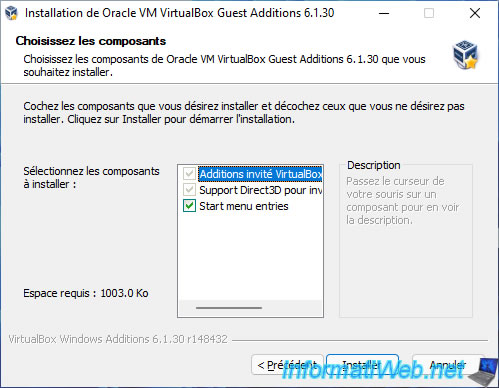
Acceptez l'installation des logiciels de périphériques (pilotes) d'Oracle Corporation en cliquant sur Installer.
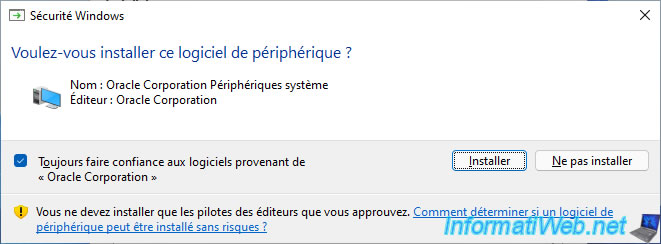
Une fois les additions invité de VirtualBox installées, vous verrez que les coins sont maintenant arrondis.
Cliquez sur Fermer pour redémarrer automatiquement la machine virtuelle.
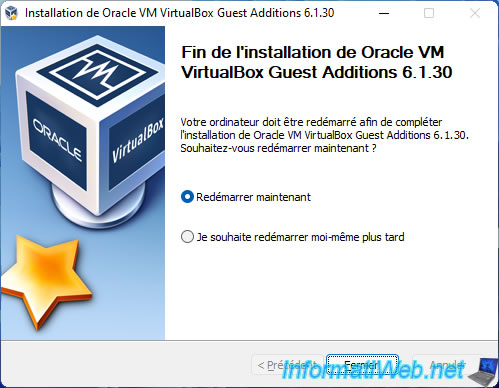
La machine virtuelle "Windows 11" redémarre.
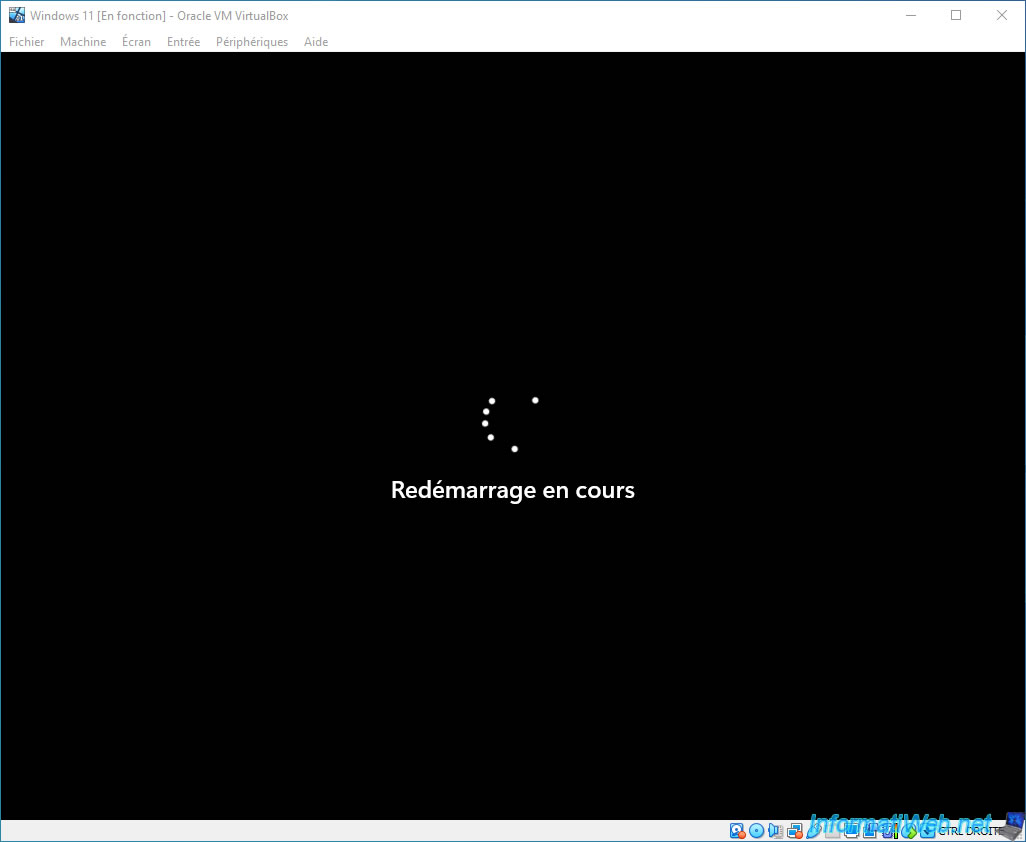
L'icône des additions invité de VirtualBox apparait dans la barre des tâches de Windows 11 (à côté de l'heure).
![]()
Si vous cherchez le gestionnaire de périphérique depuis le nouveau menu démarrer de Windows 11, vous verrez que la section "Périphériques de sécurité" où un module de plateforme sécurisée devrait se trouver n'est pas présente.
Néanmoins, cela n'a pas empêché Windows 11 de s'installer.
Attention : comme l'indique Microsoft, il est possible que vous n'ayez pas accès à toutes les fonctionnalités de Windows 11, ainsi qu'à ses mises à jour gratuites lorsque Windows 11 est installé sur un matériel non supporté.
Ce qui est le cas ici étant donné qu'Oracle ne fournit pas de module de plateforme sécurisée (TPM).
Si vous souhaitez fournir un module plateforme sécurisée (TPM) 2.0 à votre machine virtuelle pour que le matériel utilisé soit entièrement supporté par Windows 11, passez à VMware Workstation Pro qui est payant, mais professionnel.
Une fois VMware Workstation Pro installé, référez-vous à notre tutoriel : Virtualiser Windows 11 avec VMware Workstation 16 et 15.
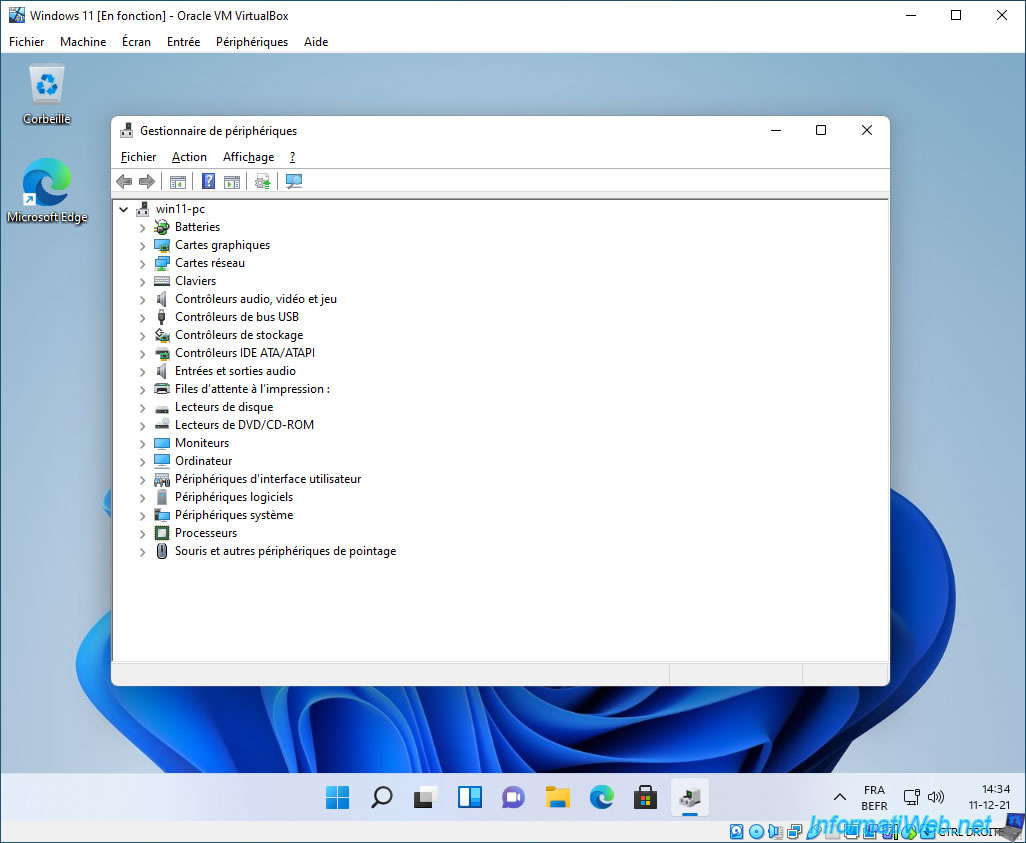
Partager ce tutoriel
A voir également
-

Virtualisation 30/8/2019
Hyper-V - Cohabitation avec VirtualBox ou VMware Workstation
-

Articles 1/7/2018
Qu'est-ce que la virtualisation ?
-

Virtualisation 1/8/2018
VirtualBox - Activer l'aéro de Windows 7
-

Virtualisation 6/11/2020
VirtualBox - Brancher une clé USB sur une VM
Pas de commentaire